¿Cómo solucionar la pantalla negra sin cursor en Windows 10?
Si eres usuario recurrente de PC estás al tanto que a veces es complicado saber que le sucede a nuestro ordenador cuando aparece un error. Un problema más común del que crees y que desespera hasta al más tranquilo, es la pantalla negra sin cursor en Windows 10. Conoce cuales son las causas que suele provocar este fallo y has que tu computadora vuelva a la vida sin demasiadas complicaciones.
Lo más fácil. Reiniciar el equipo o actualizar la pantalla
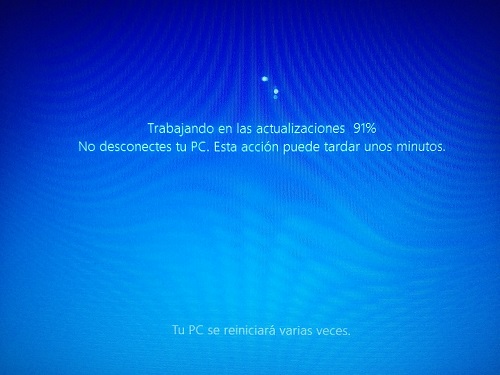
Una solución que a muchas personas se les puede venir a la mente en segundos, es el de reiniciar el equipo. En ocasiones algún software o controlador no inicia adecuadamente y a veces un simple reinicio del sistema es más que suficiente para que todo vaya correctamente.
Pero debes saber que puedes hacer algo antes de elegir el reinicio de sistema. Presionando las teclas Windows + Ctrl + Mayúsculas + B Windows intentará actualizar nuestra pantalla por lo que si se trata de un error sin importancia, esto permitirá que tu pantalla regrese a la normalidad sin problemas. Si no ha ocurrido nada significativo, reiniciar es la siguiente solución.
Comprobar las salidas de vídeo
Si lo anterior no te ha ayudado mucho, lo mejor que puedes hacer ahora es revisar las salidas de vídeo. Puede que el cable que conecta nuestro ordenador al monitor esté mal conectado o por el contrario se haya dañado. También puede ser el caso de que nuestra tarjeta de video esté mal ajustada o sucia y por ello no da imagen. Para comprobar esto último, solo debes de conectar el cable del monitor, a la salida de vídeo que viene en la motherboard.
Desactivar el antivirus
Los antivirus están pensados para ayudarnos, pero a veces puede provocarnos uno que otro susto. Si logras iniciar sesión correctamente pero al cabo de un rato la pantalla se pone negra y sin cursor, lo mejor es desactivar un momento el antivirus y reiniciar.
Incluso algunos virus pueden provocar este fallo. Así que lo mejor es iniciar un análisis rápido o revisar los registros de nuestro antivirus. Tal hay algo ahí que nos está molestando y el antivirus solo nos quiere proteger.
Si tienes la oportunidad, actualiza los drivers

Si es el caso que puedes iniciar sesión y al cabo de unos minutos la pantalla se pone oscura, puedes intentar con actualizar los controladores de video. Vas al administrador de dispositivos, despliegas el apartado de adaptadores de pantalla, clic derecho en cada uno de ellos y “actualizar controlador”. Es algo fácil de hacer y que seguramente te sacará de aprietos.
Que nuestro sistema se haya actualizado recientemente a una versión con algún bug o error también puede ser una causa de este problema. Si el pantallazo negro te permite antes iniciar sesión ve al historial de actualizaciones y da clic en desinstalar las actualizaciones más recientes. Si el problema persiste, también puedes optar por una reparación de inicio de Windows 10 por si hay algún archivo dañado en el sistema.

